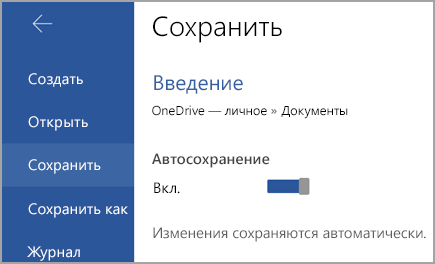Функция "Автосохранение" включена всегда, когда вы подключены к Интернету, и позволяет сохранять изменения по мере их внесения. В случае отключения от Интернета все несохраненные изменения будут синхронизированы сразу после восстановления подключения.
Примечание: Функция "Автосохранение" отключается, если файл редактируют одновременно несколько пользователей.
Если вы планируете поработать там, где отсутствует подключение к Интернету, перед переходом в автономный режим скачайте и откройте нужные документы на мобильном устройстве.
В автономном режиме доступны перечисленные ниже функции.
-
Создание файла: вы можете создать пустой документ, книгу или презентацию, когда вы не в сети. Тем не менее, чтобы создать документ, книгу или презентацию из шаблона, нужно подключиться к Интернету. После использования шаблона можно продолжить работу с файлом без подключения.
Примечание: Если вы работаете в автономном режиме, строка заголовка файла изменится так, чтобы она отображалась в автономном режиме. В автономном режиме вы можете работать только с небольшим набором шрифтов. Чтобы просмотреть другие шрифты, подключитесь к Интернету, и шрифты, которые вы используете для просмотра на рабочем столе, будут доступны автоматически.
-
Открытие файла. Вы можете открывать файлы Office, хранящиеся на вашем устройстве. Для работы с файлом в OneDrive, OneDrive Business, SharePoint, DropBox или Google диске вам потребуется открыть файл в интерактивном режиме по крайней мере один раз. Вы можете работать над ним в автономном режиме после того, как вы его открыли.
-
Сохранение файла. Вы можете сохранить файл на диске в автономном режиме. Если вы загрузили файл из расположения в Интернете, такого как SharePoint, OneDrive или Dropbox, последние изменения будут автоматически синхронизироваться с веб-версией. Если вы вносите изменения в автономном режиме, вам потребуется сохранить изменения, нажав файл > сохранить.
Чтобы включить или отключить автосохранение на iPhone или iPad, откройте меню Файл и установите в нужное положение соответствующий переключатель.
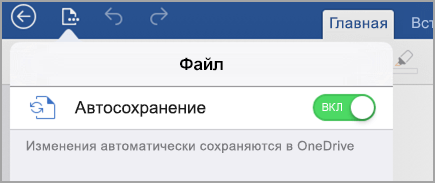
Чтобы включить или отключить автосохранение на устройстве с Android, откройте меню Файл, выберите команду Сохранить и установите в нужное положение соответствующий переключатель.